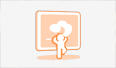-
小平同志
关注 lhfslhfs lhfslhfs 本版等级:T4 #1 得分:20 回复于: 2013-08-11 09:50:39 Windows下SVN服务器和客户端的安装与使用 前文:我习惯边操作边记录下来,以后给自己和需要者参考。 一、什么是SVN服务器 Subversion,简称SVN,是一个开放源代码的版本控制系统(SCM),相对于的RCS、CVS,采用了分支管理系统,它的设计目标就是取代CVS。互联网上越来越多的控制服务从CVS转移到Subversion。 主页:http://subversion.apache.org/ 二、Windows下SVN服务器端的安装与配置 (一)安装 Windows环境下面分了CollabNet / Tigris.org(Apache2.2和Apache2.0) / SlikSVN / VisualSVN 5个链接,我选的是Tigris Apache2.2,下载一个目前最新的Setup-Subversion-1.6.6.msi,点击,一路安装即可,很简单。 开始菜单-》运行-》输入Cmd回车,敲“svn --version --quiet”,会得到SVN的版本号。 (二)配置 1、创建repository Rrepository是存储数据的地方。 例如要在F:\svnroot下创建repository,就使用命令行svnadmin create f:\svnroot。如果执行正确的话,会在F盘下多一个SVNROOT的目录,目录下有4个目录和2个文件。 2、启动SVN服务 使用命令行 svnserve -d -r f:/svnroot,这样外部就可以它能够过客户端来访问了。 我运行完才发现,这样cmd窗口还不得不一直开着,很难看,当然一般大公司的代码服务器是24小时开着的。 上网搜了一下,也可以作为一个服务自动启动的。执行脚本 sc create svn binpath= "\"d:\Program Files\Subversion\bin\svnserve.exe\" --service -r\"f:/svnroot\"" displayname= "Subversion Server" depend= Tcpip start= auto 就可以将svnserve程序作为服务载入。安装路径和存储数据的目录要根据自己的情况修改。 执行完这个脚本,可以去管理工具-》控制面板-》服务那里找找Subversion Server,如果没启动就启动 3、基本设置 修改f:|svnroot\repos\conf\svnserve.conf,注释很详细。 [general] anon-access = none auth-access = write password-db = passwd authz-db = authz realm = My First Repository [sasl] # use-sasl = true # min-encryption = 0 # max-encryption = 256 期中,anon-access = none表示要用户名和密码,password-db = passwd表示passwd是存身份验证的用户名和密码。sasl,就是加密访问用的,一般也可以不用。 4、用户管理 在f:|svnroot\repos\conf\passwd里添加有权限的用户名和密码。例如添加用户yobin,密码123456,就这样: [users] # harry = harryssecret yobin = 123456 hh = 111 ss = 222 5、分组管理和权限设置 如果是所有文件对用户都可见的话,上面几步也足够用了。但要想对一些人可见,一些人不可见的话,就要去修改authz文件了。 &别名:别名的引用 @用户组名:某组用户 $authenticated:所有已授权用户 $anonymous:匿名用户 * : 任何人 r:写权限 rw:读写权限 :不能访问(空,什么都不写) 设置用户权限的时候,'='左侧代表用户名称,可以是实际用户名,也可以是定义的用户组名,也可以是别名,但要用'@'作为前缀,或者是所有用户'*'。'='右侧代表设置的权限'r'、'rw'或者为空即代表用户对于该目录无任何权限。 authz文件中对版本库路径的表示方法。用'[/]'来表示版本库的根目录,如果有子目录foo,设置该目录权限时用'[/foo]'即可,其他任何目录都以'/'为版本根目录进行表示。注意了,别用”\“!!! 用户某个目录的权限是向子目录递归的。如果用户对于/foo目录有读写权限,则该用户对于foo目录下的所有子目录都有读写权限。如果不设置最上层的目录没有设置权限,那么就相当于不设置,禁止访问。 权限分配,只可以分配到某个目录,而不能到某个文件。 写了一个例子,或者看看文件自带的吧,看看就明白了。 [aliases] yy = yobin [groups] yy_hh_ss = &yy,hh,ss [/folder1] &yy = rw hh = r * = [/folder2] @yy_hh_ss = rw * = r 三、SVN客户端的安装 选择TortoiseSvn,下载后一路点击即可。 下载地址:http://tortoisesvn.net/downloads 四、代码的导入和检出(下面这部分是拷贝的,来自http://junnan.org/blog/?p=7) 至此Subversion完装完成,下面可以使用TortoiseSVN来连接了,首先找到要上传到版本库的网站目录,然后右击目录,选择TortoiseSVN->导入,我这里的版本库URL添写:svn://localhost/inan_blog,这里的localhost你可以换成你的IP,后面的inan_blog是要放在版本库中源代码的别名,便于分类,点击确定,然后输入在passwd文件里设置的验证信息,开始连接并开始上传源码。 导入完成后就可以通知对方取出版本库中的源码开始开发了,首先在本地建立一个存放项目源码的文件夹,然后右击该文件夹,选择“SVN检出”,这里假设我的公网IP是58.52.168.2,然后版本库URL就应该添写:svn://58.52.168.2/inan_blog ,检出至目录默认就是当前新建的目录,然后点击确定,出现验证对话框,同样输入在passwd文件里设定的验证信息,就开始下载源码至本地并可以进行开发了。 修改了源码之后,被修改的文件的图标会自动标识出已更改,这时只需要右击该文件夹,选择“SVN提交”,TortoiseSVN就会列出整个目录已更改的文件,在信息栏里输入一下修改说明,好让别人知道你修改了什么,点击确实就可以把最新修改的源码上传到版本库中,当然在你修改源码之前,应该右击该文件夹,选择“SVN检出”来从版本库检查源码是否有更新并下载最新源码到本地再进行开发,“TortoiseSVN->显示日志”菜单项可以显示对方修改了什么。 如果两人同时在修改了一个文件并提交,TortoiseSVN就会检查修改的代码是否在同一行,如果不是在同一行,它会自动将代码合并,如果在同一行,TortoiseSVN就会显示冲突,这时就需要手动来修改了,具体操作就不多说了,可以参考TortoiseSVN手册,或者下面的教程: http://svn.coollittlethings.com/document.php





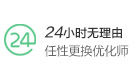

 猜你喜欢
猜你喜欢